Se o Windows instalado em seu PC não inicia e você quer recuperar seus arquivos antes de formatar o HD e fazer uma nova instalação do Windows, veja como recuperar seus arquivos quando o Windows não inicia.
Para recuperar os arquivos, você vai precisar usar um Live CD, que é basicamente um sistema operacional que pode ser executado a partir de um CD/DVD ou pendrive e permite recuperar os arquivos no disco rígido.
Nesse caso específico vamos usar o Live CD do Ubuntu, que é uma distro do Linux bem simples de usar e que permite que você copie os arquivos do disco rígido para o pendrive de forma semelhante ao Windows.
Como recuperar arquivos quando o Windows não inicia:
Do que você precisa:
- 1 pendrive de pelo menos 2GB para colocar o Live CD do Ubuntu.
- 1 pendrive ou HD externo com capacidade para colocar seus arquivos.
- Um segundo computador para preparar o pendrive para recuperação.
Preparação:
1. Baixe o Live CD do Ubuntu e o programa Live Linux USB Creator.
2. Conecte o pendrive no segundo PC que será usado para gravar o Ubuntu.
3. Instale o programa Live Linux USB Creator no computador e execute-o.
a) No passo 1, selecione a unidade correspondente ao seu pendrive.
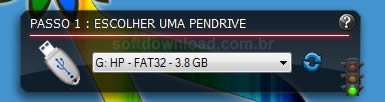
b) Clique em “ISO/IMG/ZIP” e selecione o arquivo ubuntu-16.04.2-desktop-i386.iso que você baixou.
Se for exibida a mensagem “Este Linux não está na lista de compatibilidade” prossiga normalmente.
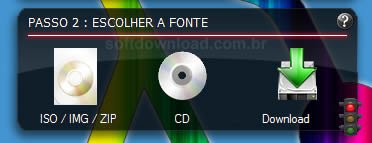
c) No passo 3, não modifique nada.
d) No passo 4, marque a opção para formatar o pendrive e desmarque a última opção.

e) No passo 5, clique no ícone com desenho de um raio para iniciar a instalação.

f) Em seguida, o pendrive será formatado e o Live CD do Ubuntu será instalado no pendrive.
Recuperando os arquivos do disco rígido do computador:
1. Depois de gravar o Live CD do Ubuntu no pendrive, coloque o pendrive no computador onde o Windows não está iniciando, ligue o computador e inicialize-o dando o “boot pelo drive USB” para carregar o Ubuntu.
Para dar o boot no computador através do pendrive (USB), você precisa trocar a ordem de inicialização no “setup da BIOS” do computador. Alguns modelos de computadores também oferecem um “menu de boot“.
Para acessar o setup da BIOS, você precisa pressionar uma tecla durante o boot. Essa tecla geralmente é exibida durante a tela de boot e varia de fabricante para fabricante e pode ser Del, Esc, F1, F2, F8, F10, F12.
A opção para trocar a ordem de inicialização geralmente fica na guia “Boot”. Você deve usar as teclas + e – ou F5 e F6 para definir a ordem de inicialização. Quando terminar, pressione F10 para salvar as alterações.
2. Durante a inicialização do Ubuntu, selecione a opção “Português do Brasil” no menu lateral e selecione a opção “Experimentar o Ubuntu“. Se for solicitado senha, digite usuário ubuntu e deixe a senha em branco.
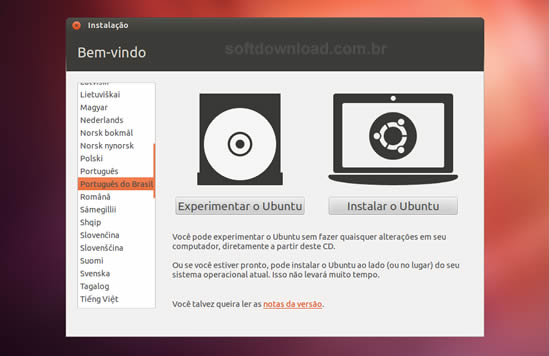
3. Ao carregar o Ubuntu, você verá na barra lateral diversos ícones. Clique no ícone de “gabinete” para abrir no Ubuntu um gerenciador de arquivos equivalente ao Explorer do Windows para você acessar disco rígido.
4. No Gerenciador de Arquivos do Ubuntu, você verá vários ícones de discos rígidos na barra lateral. Clique nos ícones para acessar as partições do disco rígido e descobrir em qual delas o Windows está instalado.
5. Ao acessar o disco rígido, você verá as mesmas pastas exibidas na imagem abaixo. Se você não ver as mesmas pastas da imagem, você não abriu o disco rígido certo. Verifique os outros ícones da barra lateral.
Nota: Se ao clicar em um disco rígido for exibida a mensagem de erro “Não foi possível acessar Volume. Error mouting \dev\sda2.“, pule para a parte final do tutorial para descobrir como solucionar esse problema.
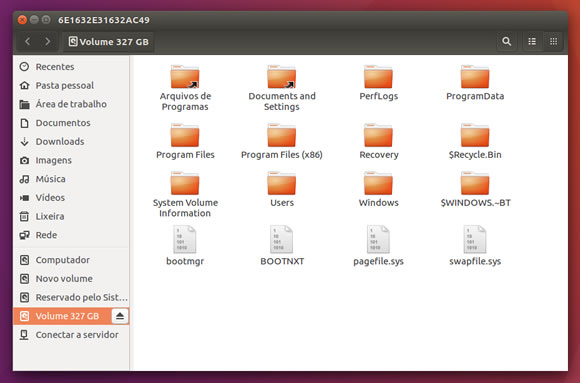
6. Uma vez identificado o disco rígido certo, conecte o segundo pendrive no computador e uma janela será aberta com o conteúdo do USB. Se a janela não for aberta, você pode acessar o pendrive pela barra lateral.
7. Encontre as pastas onde estão os arquivos que deseja copiar para o pendrive. Os arquivos pessoais do usuário são salvos nas pastas “Users > Nome do usuário” ou “Document and Settings > Nome do usuário”.
8. Agora, copie os arquivos da mesma forma que você faz no Windows. Selecione os arquivos e pressione a tecla “CTRL+C”, abra o pendrive na barra lateral e pressione “CTRL+V” para colar os arquivos no pendrive.
9. Em seguida, basta repetir o mesmo processo para copiar outros arquivos do disco rígido para o pendrive.
10. Quando terminar de salvar os arquivos, clique no último ícone exibido do lado superior direito da janela e selecione a opção “Desligar” para desligar o computador.
Como resolver o erro ao acessar o disco rígido no Ubuntu:
Se ao tentar acessar o disco rígido no Ubuntu, for exibida a mensagem “Não foi possível acessar Volume. Error mouting \dev\sda2…“, como mostrado na imagem abaixo, veja como você pode solucionar esse erro:
Esse erro acontece quando o PC é hibernado ou quando a inicialização rápida do Windows 8/10 está ativa. Para conseguirmos acessar e copiar os arquivos do disco rígido no Ubuntu, vamos usar o comando abaixo:
- No Ubuntu, pressione Ctrl+Alt+T para abrir o Terminal
- Digite udisksctl mount -b /dev/sda2 -o ro e pressione ENTER
Observe que o “sda2” é o nome da partição do HD exibido na mensagem de erro. Verifique o “sda” exibido na mensagem de erro e substitua o sda2 no comando acima pelo sda exibido em sua mensagem de erro.

Olá! Prazer em conhecê-lo(a)! Sou o fundador dos sites SoftDownload, TopFreewares e SuperTutoriais. Trabalho há duas décadas com tecnologia e criei esses sites com um objetivo simples: ajudar as pessoas a resolverem problemas e também para apresentar opções gratuitas para você usar no PC e no smartphone. Fique à vontade para explorar e aproveitar o site! Se precisar de qualquer ajuda, é só chamar!

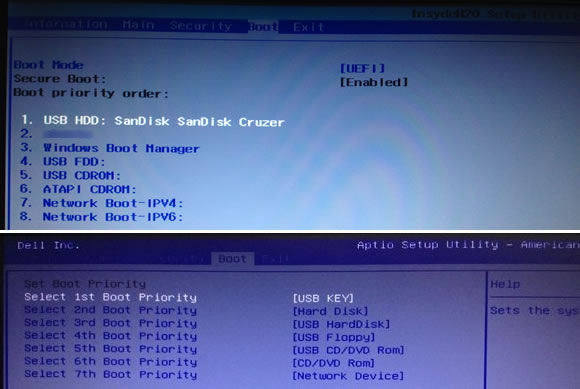
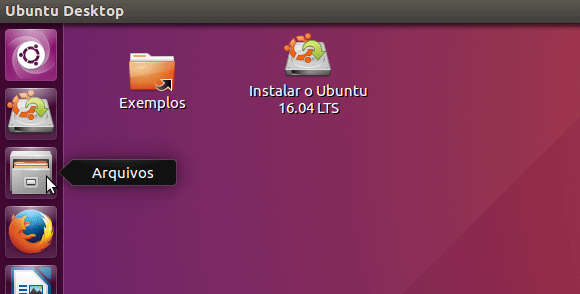
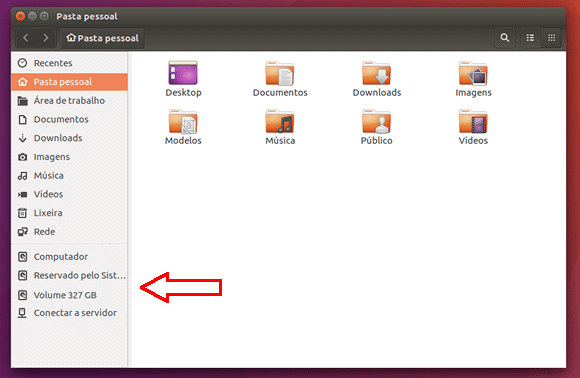
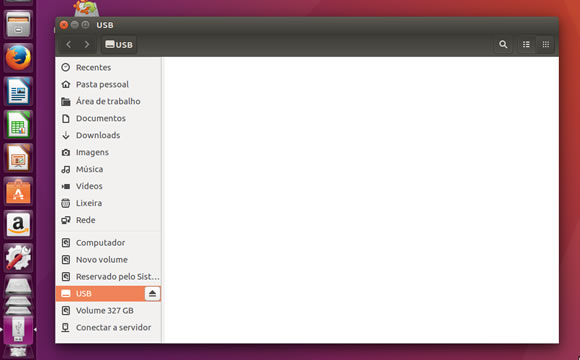
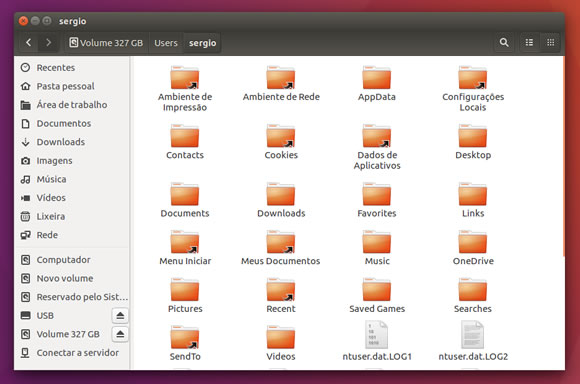
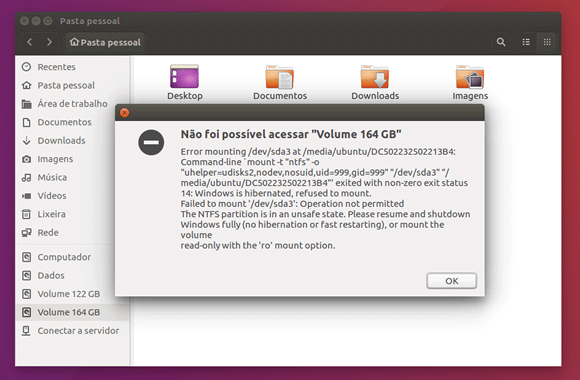
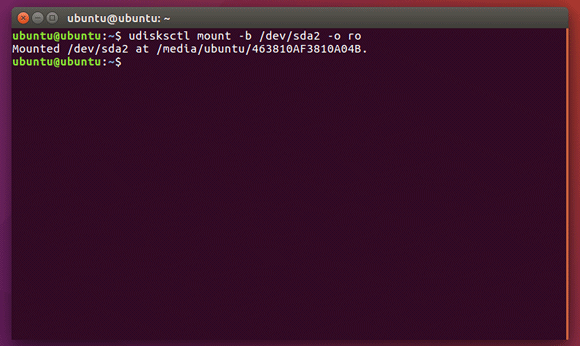
Muito útil!
Me salvou! Obrigado!
Cara, você salvou minha pele!
De quebra, o Ubuntu é muito bonitinho, se não fosse o problema de compatibilidade com alguns programas meus, eu até manteria ele no PC.
Deus lhe pague por esta ajuda. Excepcional. Me ajudou bastante. Meus dados foram todos encontrados.
São pessoas assim, que compartilham informações úteis que precisamos diariamente.
O conhecimento não deve ficar somente com a pessoa, deve ser compartilhado, e é assim que deve ser e funcionar. Abraços! Ubuntu d++++!
Olha, eu estava entusiasmado e indo tudo certo até o item 4: “Na janela aberta, você verá na barra lateral a partição do seu disco rígido”. Pois é, achei o disco rígido (PBR_DRV) mas não foi possível acessá-lo. Ele mostrava muitos códigos e dizia em inglês que eu devia desligá-lo e iniciá-lo, inclusive sem reinicialização, mas não adiantou…
Meu notebook é da Lenovo e tinha menos de 3 meses quando não acessou mais o windows 8.1 (o pc veio com o win8, mas após ver várias propagandas “gratuitas” do 8.1 decidi atualizá-lo; seria esse o problema? Ouvi dizer que ele não é muito compatível), após travar enquanto eu navegava na internet – nem Alt+F4 e Ctrl+Alt+Del funcionaram, então eu desliguei e quando tentei ligá-lo novamente, nunca mais. Será possível algo nele já ter queimado? Ou seria um vírus? E o mais importante: perdi meus dados??? Obrigado.
Leonardo, se você não conseguiu salvar os seus dados pelo Ubuntu, é provável que o problema seja no disco rígido do seu notebook. O melhor a fazer nesse caso é levar o notebook na assistência técnica.
É possível recuperar arquivos de um HD com “boot device” por esse processo ou seria melhor conectar em outro PC com uma “gaveta” para acessar os arquivos?
Não precisa conectar em outro PC, o procedimento é para recuperar arquivo do HD em uso no computador. Basta seguir o passo a passo.
Muito obrigado, graças a você consegui recuperar meus ficheiros.
Nossa, deu tudo certo. Parabéns pelo tutorial. Foi a primeira vez que fiz um procedimento como esse e consegui recuperar meus dados sem problemas. Obrigada.
Funcionou perfeitamente! Muito obrigado e que Deus o abençoe.
Erro ao dar boot pelo pen drive “not a COM32R image”
Esse erro é relacionado com a criação do pendrive bootável. Tente usar o programa USBWriter para criar o pendrive bootável.
http://sourceforge.net/projects/usbwriter/
Muito obrigado. Foi muito útil, valeu mesmo.
Cara, vocês salvaram a minha vida.
Muito obrigado, vocês são os caras.
Olá,, correu tudo bem até o momento em que selecione a opção de experimentar o Ubuntu, aí a tela do PC fica como se estivesse desligada. O que pode ser? Eu consigo executar a mesma ação instalando o Ubuntu?
Obrigada.
Fernanda, infelizmente não sei o que está acontecendo no seu caso, talvez seja alguma incompatibilidade. Sobre a segunda pergunta, não, você não deve instalar o Ubuntu, uma vez que ao fazer isso você irá instalá-lo sobre o Windows e irá perder os seus arquivos.
Eu recomendo que você experimente o programa AOMEI PE Builder para criar um disco de recuperação e, em seguida usá-la para salvar os seus arquivos.
Muito bom, me salvou :D
Dá pra fazer com um DVD ao invés de um pendrive?
Sim, é possível.
Boa tarde! Consegui fazer o procedimento, porém, alguns arquivos quando passados ao pen driver, ficam corrompidos, por exemplo, vídeo de 70 MB, quando passa para o pendrive fica 340kb. Existe alguma solução para isso?
Allan, provavelmente o seu HD está com defeito e está corrompendo os arquivos. Não tem solução nesse caso.
Olá, como faço para ter acesso a uma outra partição do meu HD? Estou vendo apenas a partição onde o Windows estava instalado(C).
Se a partição não estiver sendo exibida, talvez seja necessário montá-la. Dá uma pesquisada no Google por “Como montar partições no Ubuntu”.
Sergio,
Muito obrigado pela dica. A gente acha que nunca vai ter problemas, e quando menos se espera. Parabéns pela forma didática e objetiva das instruções.
Abraço.
Obrigada, quebrou um galhão.
Olá. Posso ir salvando os arquivos pouco a pouco ou a partir do momento que desligar o computador não tem mais como salvar os arquivos? Quero salvar em um pen drive, porém ele não suporta tudo de uma vez só.
Sim, você pode salvar os arquivos aos poucos.
Cara foi um excelente tutorial e funcionou tudo certinho, mas meu segundo pendrive não está sendo reconhecido para salvar os arquivos, alguma dica?
Gabriel, formate o pendrive em outro computador com Windows no formato FAT32.
Olá, consigo visualizar todos os arquivos no notebook e no HD externo, porém quando clico em propriedades ele diz que eu não sou o OWNER e por isso não tenho permissão de salvar arquivos no HD externo. O que eu faço?
Fernando, parece que o HD externo está com permissão somente leitura no Ubuntu. Pesquise on Google por: “HD externo somente leitura no Ubuntu” ou então, se possível, formate o HD externo e tente usá-lo novamente.
Muito obrigado por dividir o conhecimento. Com as suas dicas consegui salvar vários arquivos que já considerava perdidos.
Abraço!
Mas como eu tiro o Ubuntu do pendrive?
Basta formatar o pendrive. Abra o Meu Computador, clique com o botão direito na letra correspondente ao pendrive e selecione a opção “Formatar…”
Não estou conseguindo entrar no boot menu do meu computador com os passos que você deu, como faço para entrar no boot menu de outra maneira?
Gabriela, talvez seu computador não tenha o menu de boot. Nesse caso você terá que trocar a ordem de inicialização no setup da BIOS do seu computador.
Pesquise no Google: “como entrar na BIOS + modelo do seu computador”.
Boa noite, qual link para baixar este programa por favor.
Marcelo, todos os links estão dentro do artigo, destacados em azul no começo, na seção Preparação.
O link do LiveCd não está funcionando. Onde posso encontra-lo ?
Link corrigido.
Valeu cara muito bom! Me ajudou bastante, graças a este tópico não perdi meus arquivos.
Parabéns, excelente!!!!
O meuPC (HP All in One Pavilion MS200) está acusando um erro eminente no disco rígido. Quando ligo, sai em uma tela preta com a mensagem “crie cópia de segurança do disco rígido e substitua-o”.
Tentei acessar com um pendrive bootável com Ubuntu, mas o pc não dá boot com a tecla ESC. Quando entro no setup com F12, eu coloco o pendrive em primeiro na prioridade. Só que sempre volta pra tela preta. Isso quer dizer que já era? :/
Lidiane, independente de o disco rígido estar falhando ou não, você deveria conseguir inicializar o computador a partir do pendrive bootável com Ubuntu.
Verifique as configurações de inicialização no Setup da BIOS e teste o pendrive em outro computador para descobrir onde está o problema.
Não está funcionando o link do Live Ubuntu
Corrigido. Obrigado.
O boot funcionou, só que não avança para a próxima etapa. O que fazer?
Ana Paula, preciso de mais informações para lhe ajudar. Explique de forma detalhada.
CARA! Valeu mesmo!! ?
Bom dia, estou com o seguinte problema: fui instalar uma versão linux em dual boot com windows. Na hora de escolher a partição escolhi errado o HD inteiro. Resetei logo em seguida mas não consigo mais acessar nada. Esta aparecendo HD não alocado. O que posso fazer? Não preciso recuperar o sistema. Quero apenas alguns arquivos importantes. Obrigado.
Eu recomendo que você tente usar o programa Lazesoft Data Recovery, que lhe permite criar um disco de boot para recuperar os arquivos deletados do disco rígido em computadores sem sistema operacional.
Ele me pede um login e senha para acessar, e agora?
Cristiane, o Ubuntu não pede login e senha. Recomendo que você leia com atenção todo os passos e refaça tudo com calma para descobrir o que está fazendo de errado.
Se ele pedir senha, o nome de usuário é ubuntu e não tem senha, é só colocar o nome de usuário e dar um “Enter”.
Olá, consegui fazer tudo normalmente, mas quando entro na pasta de arquivos mostra que tem 0 arquivos, como se eu não tivesse nada, mas tenho certeza que tenho muitos arquivos no HD do notebook. O que eu faço?
Ou você está abrindo a unidade errada na barra lateral do Ubuntu ou HD do notebook já era e os arquivos foram corrompidos.
Muito bom. Deu super certo! Obrigada!
Cara, nem te conheço, mas te amo. Deu certo! Vlw! :D
Olá Sergio, muito obrigada pelo tutorial. Fiz todo o passo a passo mas em dispositivos não aparece “sistema de arquivos” e não consigo achar nenhum dos meus arquivos, o que pode ser?
Tente usar a opção abaixo para recuperar os arquivos:
https://www.softdownload.com.br/como-copiar-arquivos-hd-windows-nao-inicia.html
Se não conseguir, provavelmente o HD do computador está queimado. Se for isso, você não conseguirá recuperar seus arquivos.
Parabéns, testado e funcionando. Dica rápida e objetiva.
Obrigado.
Perfeito! Segui passo a passo e consegui recuperar meus arquivos, para então poder realizar a formatação do meu notebook sem perder os documentos salvos.
Obrigada, Jesus o abençoe por estas explicações.
Tudo bem? Não consegui. Apareceu a mensagem: Could not find kernel image: grub.exe
O que posso fazer?
Tente criar novamente o pendrive.
Cara, ainda bem que você existe. Já tinha tentado de tudo, Hirens Boot, WinPe e nada.
Consegui recuperar meus dados graças a esse tutorial.
Obrigado!
Eu preciso instalar esse programa em outro PC, é isso? Mas depois é fácil de desinstalar? Não vai corromper o outro Windows?
Você precisa criar o pendrive em outro computador e depois usá-lo em seu computador para acessar e copiar os seus arquivos. Ele não é instalado e não faz nenhuma alteração em seu computador.
Muito obrigada por este artigo. Graças a esse tutorial consegui recuperar todos os meus arquivos depois do Windows do meu notebook ter travado. Muito obrigada mesmo ?
Para eu realizar esse procedimento do inicio é necessário que eu coloque o pen drive bootável?
Não, o próprio programa irá fazer isso para você. Basta você seguir o passo a passo.
Parabéns. Excelente. Recuperei tudo.
Fiz tudo até a parte do boot. Quando seleciono o pendrive vai para uma tela com uma linha de direitos autorais do linux, pelo que parece. É uma única linha branca no topo da tela preta e então não acontece mais nada. Alguém sabe o que pode ser? Obrigado!
Fernando, quando você segue todos os passos corretamente, a primeira tela que aparece após o boot é a exibida no passo 2.
Eu recomendo que você verifique se está realmente iniciando o computador a partir do pendrive e também teste o pendrive em outro computador para verificar se ele está funcionando corretamente.
Cara, obrigado! Você não sabe como essa sua dica ajuda tanto as pessoas. Pode recuperar arquivos em que o Windows sequer te deixa reinstalar, reparar a máquina ou que for, é maravilhoso! Parabéns!
A mim também me pede palavra-passe. Já experimentei pôr ubuntu e não dá. Volta sempre a pedir palavra-passe e não consigo avançar.
Não sei o que posso estar a fazer de errado porque segui os passos.
Tânia, quando você acessa o disco rígido pelo Ubuntu, ele não pede nenhuma palavra-passe, mas para lhe ajudar eu preciso de mais informações, como a versão do Windows instalada em seu computador e, em qual momento é pedida a palavra-passe.
A versão instalada é o Windows 7 e a palavra passe é pedida logo a seguir ao passo 2 com a diferença que eu escolho “Português” em vez de “Português do Brasil”.
Se ele pedir senha, coloque o nome de usuário ubuntu, sem senha. Digite apenas o nome de usuário e pressione “Enter”.
Muito bom… Ajudou muito!
Ola amigo, deu tudo certo até o momento de procurar as pastas. Não achei essas do seu print nem outra satisfatória. Procurei pela por users na lupa e aparecem três que são privadas, cujo conteúdo é um arquivo de texto, e em propriedades diz que não sou o proprietário. Me ajuda aí pfv.
Você precisa encontrar no menu lateral a opção referente ao seu HD. Provavelmente você está acessando o local errado.
Pode ser que o HD esteja aparecendo como um “volume” na parte inferior do menu.
PS.: Atualizei as imagens do artigo exibindo o HD como um volume na barra lateral.
Muito bom o seu post. Obrigado.
Prezado Sr. Sergio, ótimo tutorial, no entanto não estou conseguindo utiliza-lo.
Vou tentar ser breve. Minha internet é muitíssimo lenta (moro no nordeste) Segui os passos do seu tutorial e logo no 2 passo tive dificuldades em localizar o arquivo ISO do Ubuntu. Acredito que localizei mas apareceu uma mensagem dizendo “o arquivo é correto mas esta danificado mas o programa vai tentar….’ ou baixe o live cd ubuntu novamente. No final apareceu que o pendrive estava pronto. Segui todos os passos do tutorial e não consegui fazer a inicialização do Ubuntu. Na tela do PC quando dou enter ela diz que falhou etc.etc.
Deletei o Live CD Ubuntu e baixei novamente (através do seu link), agora no passo 2 não estou conseguindo achar o arquivo (como ele deve aparecer nos meus arquivos). Meu PC esta aceitando o CD de boot e instalação do windows 7 ultimate mas não se recupera automaticamente Não gostaria de perder meus arquivos pessoais. Tem alguma sugestão. Agradeço antecipadamente uma rápida resposta. Grato.
José Augusto, o arquivo ISO (ubuntu-16.04-desktop-i386.iso) deve estar na pasta “Downloads” do seu computador. Se não encontrar, faça uma busca pelo nome do arquivo.
Caro Sr. Sergio, obrigado pela rápida resposta. No entanto estou quase aceitando que não conseguirei recuperar meus arquivos pessoais. Segui cuidadosamente todos os passos do seu tutorial e no final não deu certo.
Veja: Me certifiquei no CMOS Utility que o boot seria dado pelo USB. Após dar enter no final aparece na tela preta o seguinte: SYSLINUX 6.03 CHS 2011 – 10 – 06 e na linha debaixo o seguinte “FAILED TO LOAD IDLINUX C32 BOOT FAILED: PLASE CHANGE DISK AND PRESS A KEY TO CONTINUE”
A única coisa que me chamou a atenção foi que no passo 2 quando eu usei o arquivo ” ISO (ubuntu- 16.04-desktop-386.iso” após a verificação apareceu a mensagem: ESTE LINUX NÃO ESTA NA LISTA DE COMPATIBILIDADE. NO ENTANTO, LINUX USB CREATOR IRÁ TENTAR USAR OS PARÂMETROS DE INSTALAÇÃO MESMO QUE PARA UBUNTU 15.04 “VIVID VERVET” (UNITY).
Se ainda puder me ajudar fico imensamente agradecido.
Três coisas que você pode tentar:
1. Usar outro programa para criar o pendrive bootável
http://www.pendrivelinux.com/universal-usb-installer-easy-as-1-2-3/
2. Baixar outra versão do Ubuntu
http://releases.ubuntu.com/14.04.4/ubuntu-14.04.4-desktop-i386.iso
3. Usar outro pendrive.
Olá Sérgio, não consigo abrir o menu boot no meu computador (um sony vaio dos mais antigos). O que estou fazendo de errado será?
Pesquise na internet por: como acessar o setup da BIOS do Sony Vaio ou como trocar a ordem de boot no Sony Vaio.
Muito Obrigada! Deu certinho! Recomendo a todos.
Agradeço pela simpatia Sr. Sergio, mas eu tenho um problema diferente. Dividi o disco rígido sem formatar o Windows 8.1, ao ligar diz falha e não aceita nada. Peço ajuda por favor!
Provavelmente você terá que fazer uma nova instalação do Windows 8.1, mas antes você pode tentar fazer uma reparação do Windows seguindo as dicas do link abaixo:
https://www.softdownload.com.br/como-fazer-reparacao-windows-8-1.html
Oi Sergio,
O meu muito obrigado, consegui recuperar tudo!
Seguinte, deu tudo certo, só meus arquivos não apareceram, só algumas pastas dos programas, descobri que era uma diferença de sistema e sei como achar meus arquivos, só que para isso preciso de uma senha “root”, como eu posso descobrir isso?
Não é necessário senha de root para salvar os arquivos.
Olá. Eu segui todos os passos certinho, mas quando coloco no HD aonde estaria meus arquivos não aparece nada. Será que perdi tudo?
Talvez sim, talvez não. Verifique novamente os ícones exibidos na barra lateral, você pode estar clicando no lugar errado.
Sérgio, muito obrigado. Deu tudo certo, consegui salvar todos os meus projetos todos…
Boa tarde Sérgio,
Meu boot estava funcionando até eu selecionar “Experimentar O Ubuntu”, depois disso travou na leitura do programa na linha:
[ 55.941670] CR2: 000000000000000198
Sabe o que pode ser? O que fazer?
Obrigado
Tiago, infelizmente não tenho nenhuma informação sobre esse erro e pesquisando na internet também não encontrei nada.
O que eu posso fazer é recomendá-lo a usar uma versão anterior do Ubuntu, talvez ela não apresente o erro no seu computador.
http://releases.ubuntu.com/trusty/ubuntu-14.04.5-desktop-i386.iso
Sérgio, seu post deveria ser elevado à categoria de utilidade pública! Linguagem acessível, de fácil execução! Salva vidas! Obrigada! Salvou meu dia e meu artigo!
Não te conheço, mas já te considero pacas!
Beijo! Jana
Cara, passando aqui pra te agradecer! Valeu demais sua ajuda, consegui restaurar praticamente tudo. Já ate favoritei essa página se algum dia precisar de novo. Obrigada!
Sergio,
Achei esse artigo muito interessante.
Tenho um Samsung há um ano e meio e do nada ele parou de funcionar, aparecendo que há um erro de reparação de disco.
Aparece que eles estão tentando reparar e que o processo pode durar até 2 horas, mas o computador já ficou dois dias ligado e não saí do 0%.
Levei na assistência e me disseram que tal problema é devido ou a um vírus ou a alguma atualização (acredito que meu Windows seja o 10).
Me informaram que seria muito difícil recuperar os arquivos e que se eu quisesse continuar na garantia não poderia desaparafusar onde fica o HD do computador.
Gostaria de saber sua opinião sobre esse problema e se você acha que é possível (ainda que com pouca probabilidade de êxito) recuperar meus dados segundo esse método do Ubuntu etc etc.
Ou você recomendaria que eu simplesmente reformatasse o computador?
Estou desesperada :( todas as minhas fotos de viagens, trabalhos acadêmicos e etc estão lá.
Muito obrigada!!
Amanda.
Não posso te afirmar com 100% de certeza, mas provavelmente você conseguirá recuperar seus arquivos usando o método do Ubuntu.
Depois de recuperar seus arquivos importantes você formata o computador.
Nossa, graças a vc! Estava desesperada, usando o notebook do meu noivo e o Windows não funcionava mais. Sou leiga com essas coisas de informática e graças a esse post consegui salvar as coisas. Muito obrigada mesmo, salvou minha pele, kkkk.
Vlw mesmo !
Oi, tudo bem? Quando tento acessar o icone que corresponderia ao meu hd no ubuntu aparece a seguinte mensagem:
Nao foi possivel acessa Volume 500GB
Error mouting \dev\sda2 at\media\ubuntu\54c641f5c641FS641D78E: Command-line ‘mount-t … exited with non-zero exit status 14: The disk contains an unclean file system (0,0). Metadata kept in Windows cache, refused to mount. Failed to mount ‘/dev/sda2’:Operation not permited The NTFS partion is in an usafe state. Please resume and shutdown Windows fully (no hibernation or fast restarting), or mount the volume read-only with the ‘ro’ mount option.
Obrigada
Juliana, isso acontece quando o computador é hibernado ou quando a inicialização rápida do Windows 8 e Windows 10 está ativa.
A forma de resolver esse problema seria desligando a inicialização rápida do Windows, mas como você não tem acesso ao Windows, o comando abaixo deve resolver o problema.
No Ubuntu, pressione Ctrl+Alt+T para abrir o Terminal
Digite: udisksctl mount -b /dev/sda2 -o ro e pressione ENTER
Note que o “sda2” é o nome da partição do HD exibido na mensagem de erro. Outros usuários com o mesmo problema devem substituir o “sda2” pelo nome da partição exibida na mensagem de erro.
Boa Noite!
Comigo deu certo, segui todos os passos.
Valeu!!!
Excelente! Funcionou.
Tive exatamente o mesmo problema do usuário Fernando! Quando ia dar o boot no computador pelo USB, aparece a seguinte mensagem:
SYSLINUX 4.06 EDD 4.06-pre7 Copyright (C) 1994-2012 H. Peter Anvin et al
O problema era no pen drive, troquei o pen drive e tudo funcionou normalmente. Muito Obrigado!
Olá, eu fiz tudo certinho até abrir o Ubuntu, mas na hora de abrir o disco rígido, ele não abre, eu clico e ele não altera nada, eu vou pelo ícone de arquivo mais acima e fala que não é possível pq já tem uma solicitação pendente.
Talvez o disco rígido esteja corrompido. Eu sugiro que você leve o computador em uma assistência técnica.
Nossa, muito obrigado mesmo, eu tenho um notebook Dell Inspiron 14 2640, que desde o primeiro dia de uso veio com problemas.
Agora, depois de 2 anos eu não consigo mais usar o notebook, ele só liga e desliga na hora, fica só nisso.
Já falei com a Dell, e dá a entender que eles não estão nem aí, pois já não tenho mais garantia, e é um notebook velho, nunca mais compro na Dell.
Valeu aí, consegui recuperar meus arquivos.
Cara, me dá uma força. Eu cheguei a entrar pelo Ubuntu, tudo OK. Entretanto, quando clico no disco rígido, ele fica carregando e nada ocorre. O que posso fazer ?
Provavelmente existe algum defeito físico no disco rígido. Nesse caso o mais recomendado é levar em uma assistência técnica para ver se dá para salvar alguma coisa.
Meu pen drive tá dando arquivo corrompido. Não consigo passar do passo 5 :-( O que eu faço?
Se o problema for no pendrive, tente usar outro. Agora se a mensagem estiver sendo exibida quando você clica no disco rígido, provavelmente ele está corrompido e você precisará levá-lo na assistência técnica para eles salvarem o que for possível.
Ola, gostei muito, nem imaginana que isso era possível. mas estou com um “probleminha”, para mim não apareceu o meu disco rígido.
Ele abriu diferente, como se fosse um OS mesmo, e em meu computador, só abre o normal, como se não existisse outro.
Lá em baixo, não mostra nenhum disco rígido e só para ter certeza, iniciei tbm dando boot em uma ISO do Windows e foi ate a parte de formatar tranquilamente, me mostrando que o disco esta ali, e esta “bom”.
Nesse caso, o que ouve de errado, e como posso fazer para achar meu disco?
Realizando os passos exatamente como mostrado no artigo ele deveria ser exibido. Dê uma olhada nos comentários anteriores, talvez a sua resposta esteja neles.
Esse processo formata o notebook?
Não.
Muito obrigado me tiraram de um sufoco. Vlw mesmo!
Pessoal que tem Acer, antes de fazer o boot pelo USB é necessário configurar na Bios.
Olá Sérgio. Fiz todas as etapas, mas depois que clico em “Experimentar o Ubuntu” a próxima tela fica toda azul e nada acontece. Help, rsrsrs.
Leonardo, infelizmente não tenho nenhuma informação sobre esse erro.
Tente usar esse outro método aqui:
https://www.softdownload.com.br/como-copiar-arquivos-hd-windows-nao-inicia.html
Olá! Fiz tudo certo, consegui pelo Ubuntu e afins, só que o HD do notebook não aparece, o disco rígido “volume” não aparece. Já era então?
Provavelmente o problema é no HD. Nesse caso não tem o que fazer.
Ola, fiz tudo certo, na parte lateral na hora de ver o HD aparece e abre volume 160GB, mas qnd clico em users ele fecha na mesma hora.
Poderia me ajudar com isso?
Guilherme, provavelmente o HD está defeituoso e quando você clica nessa pasta, essa parte com defeito é acessada, causando o erro.
Nesse caso não tem muito o que fazer, pois provavelmente é um defeito físico do HD. O que eu sugiro é que você leve em uma assistência técnica.
Ola, acabei cheretando onde nao devia, conectei o hd que estava em meu notebook, com SO instalado e tudo mais direto no meu PC de mesa.
Ao iniciar aparecia a msg ‘falta ntldr, pressione ctrl alt del para reiniciar’.
Tentei reparar o Windows pelo cd, o que nao funcionou, a partir de entao o pc travava ainda na tela da bios (não acessa o menu de boot).
Esse procedimento seria usual nesse caso? Ou corrompi meu hd?
Você pode usar esse passo a passo para recuperar seus arquivos, porém ele não repara o Windows.
Note que você precisa ter acesso a BIOS para iniciar o PC pelo pendrive.
O link do Ubuntu não está funcionando
Obrigado. Link Corrigido.
Isso acontece quando uma nova versão é lançada e a versão anterior é retirada do site.
Nesse caso, você pode procurar a nova versão aqui:
https://www.ubuntu.com/download/desktop
Ah sim tudo bem, já baixei pelo novo link deu certo mas quando vou acessar os dados da o mesmo erro relatado por outro usuário nos comentários.
Nao foi possivel acessa Volume 1000 GB
Error mouting \dev\sda2 at\media\ubuntu\FA6EFC936EFC4A41: Command-line ‘mount-t “ntfs”-o “uhelper=udisks2,nosuid=999,gid=999″”/dev/sda2” “/media/ubuntu/FA6EFC936EFC4A41″ ” exited with non-zero exit status 14: The disk contains an unclean file system (0,0). Metadata kept in Windows cache, refused to mount. Failed to mount ‘/dev/sda2’:Operation not permited The NTFS partion is in an usafe state. Please resume and shutdown Windows fully (no hibernation or fast restarting), or mount the volume read-only with the ‘ro’ mount option.
No entanto o comando que você falou para utilizar deu opção para montar o sistema mas não fez nada e ainda nao consigo acessar os dados, o que eu posso fazer? Da o mesmo erro ainda.
O comando estava incorreto. Tente usar esse:
udisksctl mount -b /dev/sda2 -o ro
Consegui por este comando. Muito obrigado ajudou muito.
Boa sorte no seu trabalho, continue com está dedicação você vai longe.
Deu certo. Ajudou e muito! Só a interface do Ubuntu que apareceu um pouco diferente. Em vez de “Experimentar o Ubuntu” era “Modo Live”.
No meu computador nãp aparece a opção de pendrive no setup. Na aba “boot” o que aparece é na ordem:
Boot Mode (uefi ou legacy support)
Se eu mudo para legacy support o boot mode, ele aparece a opção “boot priority” aqui no menu, mas apenas com as opçoes (legacy first e UEFI)
USB boot (enabled ou disable) ele sempre tá no enable.
EFI (ai essa é a única lista que eu consigo alterar a ordem, mas não tem os números 1,2,3 como na sua tela)
Windos boot manager
EFI network 0 for IPv4
EFI network 0 for IPv6
O que eu devo fazer? O pendrive abre normalmente no PC onde o gravei.
Grata.
Carol, a tela exibida no artigo é apenas um exemplo. As opções variam de fabricante para fabricante.
Você precisa pesquisar no Google como trocar a ordem de inicialização no setup da BIOS para o modelo do seu computador para descobrir como inicializá-lo a partir do pendrive.
Nossa, me ajudou bastante! Aqui deu muito certo. Muito obrigado, Sergio!
Saberia como desinstalar o Chrome do HD pelo Ubuntu?
Como o HD terá que ser levado ao técnico (para formatar e reinstalar o Win.), não queria levá-lo com o Chrome instalado, para que não tivessem acesso às minhas senhas, conta de e-email, redes sociais, essas coisas.
Já tentei diversos comandos, como “sudo apt-get remove google-chrome-stable” e “sudo apt-get –purge remove google-chrome-stable”, mas nada funciona. Acho que são comandos para quando o Chrome está instalado no próprio Ubuntu (que no caso está no pendrive) e não no HD (que no caso está à parte). Será que tem como?
Não tem como você desinstalar um programa do Windows a partir do Linux.
O que você pode fazer é deletar a pasta onde o Chrome está instalado e a pasta onde fica salvo o perfil do Chrome com todos os seus dados que fica na pasta AppData do seu usuário.
Farei isso. Muito obrigado!
Olá. Meu notebook está com o problema do erro 0xc0000135.
Fiz todo o processo de instalar o aplicativo e tal, mas na hora de acessar o BIOS, selecionei o USB HDD, mas assim que eu salvei a opção como o 1 da lista do boot mode, o computador reinicia e fala de novo que tem o erro mencionado aí em cima.
Tem outro modo de como proceder para eu poder recuperar os meus arquivos no HD? Obrigado.
Olha, esse é um erro do Windows, portanto o computador não está sendo iniciado pelo pendrive.
O que eu acho que pode ter acontecido é da opção selecionada na BIOS não ser a correta (verifique se existe outra).
O pendrive não ter sido gravado corretamente (se possível grave em outro pendrive).
Boa noite, preciso de ajuda de algum de vocês. Tem um note HP-Pavillion com Windows 7 e ele reiniciou em modo de segurança porém não sai disso.
Comprei uma case para que eu pudesse resgatar os arquivos que estão no HD dele, porém ao conectá-lo em outro computador apareceram dois avisos.
Primeiro foi: O local não está disponível , F:/ não está acessível parâmetro incorreto, o volume não contém um sistema de arquivos reconhecido.
Certifique-se de que todos os drives do sistema de arquivos estão carregados e o volume não está corrompido.
E o segundo aviso foi pra eu tivesse acesso será preciso formatá-lo.
Preciso dos arquivos que estão nele, como posso fazer pra tentar resgatá-los?
Esse é um problema diferente do apresentado no tutorial. Você pode tentar resolver esse problema com a solução abaixo:
https://www.softdownload.com.br/como-recuperar-arquivos-particoes-corrompidas.html
Agradeço demais essa postagem! Muito útil e salvou meu couro, meu bolso, minha dissertação de mestrado… minha vida.
Sergio, bom dia.
Consegui recuperar os meus arquivos com a sua dica (meus trabalhos da faculdade). Estou muito agradecida. Desejo sucesso a todos!
Me tire uma dúvida, por acaso o MiniTools também recupera arquivos deletados?
Abraços.
Sim, o MiniTools recupera arquivos deletados.
Veja um artigo completo sobre recuperação de arquivos deletados:
https://www.softdownload.com.br/10-programas-gratuitos-para-recuperar-arquivos-deletados.html
Sergio, bom dia.
Depois de realizar todos os procedimentos, consegui acessar o HD e recuperar parte dos meus arquivos que estavam em três pastas no desktop, o problema é que já estava tarde e resolvi esperar até o dia seguinte para reaver a outra metade, mas quando tentei faze-lo no dia seguinte, para minha surpresa as três pastas e mais alguns arquivos simplesmente desapareceram.
O tamanho do espaço utilizado no HD não mudou, é como se os arquivos simplesmente estivessem invisíveis, saberia me dizer o que aconteceu e como posso acessar essas pastas novamente?
Acho pouco provável que eles tenham desaparecido. Na minha opinião existem duas possibilidades:
1. Você está acessando outra pasta, como por exemplo a pasta de outro usuário. (ver passo 7).
2. Você moveu as pastas. Nesse caso, clique na lupa e faça uma pesquisa pelo nome das pastas ou arquivos.
Boa tarde e obrigado pela resposta.
Pois bem, já tentei procurar pela lupa e não encontrei nada, alias foi exatamente pela lupa que encontrei as pastas pela primeira vez, já que a pasta desktop não aparecia em nenhum dos dois locais indicados no passo 7 e quando a encontrei, o caminho no qual ela estava não era exatamente “Users > Nome do usuário” mas sim “Users > All Users”.
Entrando nas propriedades do HD é possível notar que apesar de mostrar que o espaço utilizado é de 912 GBs, um pouco mais acima onde é mostrado a quantidade de conteúdo aparece ao lado a mensagem “Totalizando 313 GBs (alguns conteúdos inacessíveis)”.
Por fim, fico feliz em lhe dizer que após dar boot no computador pelo pen drive para mais uma vez, sem sucesso, tentar reparar o sistema, usei o live CD do Ubuntu novamente e para minha surpresa, as pastas apareceram. A quantidade de conteúdo mostrado subiu para 904 GBs então imagino que o problema tenha sido no HD mesmo.
Muito estranho os locais onde você encontrou as suas pastas. A pasta “All Users” existe apenas no Windows XP e este usa a pasta “Documents and Settings” e não a pasta “Users”, então o caminho deveria ser “Documents and Settings > All Users”. Outra coisa estranha é as pastas estarem em uma pasta com acesso de todos os usuários e não na pasta acessível apenas ao seu usuário.
Mas enfim, o mais importante é que você conseguiu recuperar suas pastas.
Olá Sérgio boa tarde,
Tentei fazer como na explicação mas quando ele tenta da o boot pelo USB aparece “No default or UI configuration directive found!”
Por favor me ajuda.
Provavelmente é algum problema na criação do pendrive. Repita a etapa de criação do pendrive.
Se mesmo assim não funcionar, tente usar outro pendrive.
Boa noite Sergio,
Obrigada por mais uma dica.
Sensacional! Fantástico! Obrigada!
Boa noite (3:00 da madrugada hahaha…)
Só gostaria deixar registrado que funcionou perfeitamente.
Segui o passo a passo e deu tudo certo, salvei o que precisava. Já estava dando como perdido.
Obrigado pela dica.
Muuuito obrigado!!!!!
Tutorial nota 10. Tudo funcionou como descrito e os meus arquivos foram todos recuperados.
Tentei diversos programas e segui uma dúzia de tutoriais por ai, mas você e o Linux me salvaram.
Parabéns pelo tutorial e pelo site.
Olá! É possível realizar esse procedimento de gravação do Ubuntu no pendrive utilizando um tablet?
Obrigada!
Não! Apenas no computador.
Me ajudou muito!
Muito obrigado!
Parabéns! Excelente tutorial!
Fiz todos os passos sobre “Como resolver o erro ao acessar o disco rígido no Ubuntu”, mas o problema continua, e não consigo acessar os arquivos do meu computador.
OBS: meu computador é um Windows XP.
Primeiro, você tem que saber se o erro apresentando é o mesmo da imagem exibida do tutorial.
A solução é para aquele caso específico e esse erro acontece apenas no Windows 8 e Windows 10.
Oi Sérgio, bom dia. Vou descrever o erro que aparece pra mim, para que possa tentar me ajudar. Vamos lá.
1) Aparece o clássico erro “Não foi possível acessar o ‘Volume 250 GB'”.
2) Eu segui este passo do tutorial:
( No Ubuntu, pressione Ctrl+Alt+T para abrir o Terminal )
( Digite udisksctl mount -b /dev/sda2 -o ro e pressione ENTER )
3) Apareceu a mensagem “Error looking up object for device /dev/sda2
4) Tentei substituir o “sda2” por “sda1″ e apareceu uma mensagem de erro gigante:
Error mounting /dev/sda1? GDBus.Error:org.freedesktop.UDisk2.Error.Failed: Error mounting /dev/sda 1 at /media/ubuntu/38D87C31D87BEB8E: Command-line ‘mount -t ” ntfs” -o “uhelper=udisk2, nodev, nosuid, uid=999, gid=999, gid=999, ro” “/dev/sda1” “/media/ubuntu/38D87C31D87BEB8E” ‘ exited with non-zero exit status 13: ntfs_attr_pread_i: ntfs_pread failed: Input/output error NTFS is either inconssistente, or there is a hardware fault, or it’s a SoftRAID/Fake RAID hardware. In the first case run chkdsk /f on Windows then reboot into Windows twice. The usage of the /f parameter is very important! Ifthe device is a SoftRAID/Fake RAID then first activate it and mount a different device under the /dev/mapper/directory, (e.g. /dev/mapper/nvidia_eahaabcc1). Please see the “dmraid” documentation for more details.
A mensagem de erro original segue para análise:
Não foi possível acessar “Volume 250GB”
Error mounting /dev/sda1 at/media/ubuntu/38D87C31D87BEB8E: Command-line ‘mount -t “ntfs” -o “uhelper=udisk2,nosuid,uid=999,gid=999” “/dev/sda1″”/media ubuntu/38D87C31D87BEB8″” exited with non-zero exit status 13:ntfs_attr_pread_i ntfs_pread failed: Input/output error Failed to read NTFS $Bitmap: Input/output error NTFS is either inconsistent, or there is a hardware fault, or it’s a SoftRAID/Fake RAID hardware. In the first case run chkdsk /f on Windows then reboot into Windows twice. The usage of the /f parameter is very important! Ifthe device is a SoftRAID/Fake RAID then first activate it and mount a different device under the /dev/mapper/directory, (e.g. /dev/mapper/nvidia_eahaabcc1). Please see the “dmraid” documentation for more details.
Lembrando que o sistema operacional do computador de que tento recuperar os arquivos (ele não abre por conta de erro na inicialização) é um Windows XP.
Aguardo uma luz, obrigado.
O que fazer para resolver? Grato.
Alexandre, como eu lhe disse, você está tentando aplicar uma correção para computadores com Windows 8 e Windows 10 no Windows XP.
Isso não vai funcionar. Se você comparar o conteúdo das mensagens, verá que é totalmente diferente.
Eu suspeito que o seu HD esteja corrompido.
O que você pode tentar fazer é baixar o Hirens Boot CD e gravá-lo em um pendrive.
Iniciar o Mini Windows XP e abrir a opção HBCD Menu.
Clicar em Programs > Hard Disk /Storage e selecionar a opção Check Disk (chkdsk /f /x)
Em seguida, digite a letra de unidade correspondente ao seu HD para fazer a verificação e reparação do disco rígido.
Depois disso, você pode tentar usar o próprio Windows Explorer do Hirens Boot CD para recuperar seus arquivos.
Ok! Vou tentar essa solução. Depois te darei um retorno. Muito obrigado pelas orientações!
Meu computador funcionava normalmente, nunca deu esse tipo de erro, mas de repente parou de inicializar, ficando naquele loop de inicialização que carrega mas não entra, retornando para a tela inicial.
Te darei um retorno amanhã. Grato!
Boa tarde, meu servidor parou de funcionar, levei a um técnico e o mesmo me informou que a máquina precisaria ser formatada, pois, o boot de inicialização do Windows 7 apresentou problema.
Nesse servidor possuo todos os meus cadastros, fórmulas, preços e informações que não posso cogitar em perder.
Fora isso, não estava conseguindo fazer os backups de segurança a mais de 1000 dias, porém, mesmo não fazendo os backups o programa estava salvando as informações em uma partição do HD, só que infelizmente essa partição também sumiu ou se corrompeu.
Pergunta, esse programa pode me ajudar a achar novamente essas informações? Minha vida esta lá, vc poderia me ajudar? Obrigado, Evandro.
Amigo, esse método permite que você copie os arquivos armazenados no HD para outro local, porém, ele não recupera arquivos de partições deletadas ou corrompidas.
O que eu posso sugerir é que você tente usar o método descrito no artigo para tentar recuperar tudo o que for possível.
Se isso não resolver, o mais recomendável é que você leve o disco rígido em uma empresa especializada na recuperação de dados, uma vez que esses dados são tão importantes para você.
Bom dia, o tutorial é muito bom , no entanto, na etapa do item “6”, quando eu tento acessar as pastas “user” e “document an settings” aparece a seguinte mensagem:
Desculpe, não foi possível exibir todo o conteúdo de “Users”: Erro ao obter informações para o arquivo “/media/ubuntu/3832DBEA32DBAB60/Users/Silas Medeiros”: Erro de entrada/saída.
O que devo fazer para resgatar esses arquivos? É um arquivo de autocad que tem um trabalho do semestre todo na faculdade. Preciso ter acesso ao arquivo para terminar.
Geralmente esse é um erro físico do HD e não tem solução.
O que você pode tentar fazer é reparar os bad blocks usando o chkdsk ou o Hirens BootCD, mas se isso não resolver, não conheço outra solução.
https://www.softdownload.com.br/como-fazer-reparacao-windows-10.html
https://www.softdownload.com.br/como-fazer-reparacao-windows-8-1.html
https://www.softdownload.com.br/como-fazer-reparacao-windows-7.html
https://www.softdownload.com.br/como-reparar-bad-blocks-disco-rigido.html
Se eu levar em uma assistência técnica eles conseguem recuperar esses arquivos? É muito importante mesmo, um projeto de meses.
Talvez sim, talvez não, depende de muitos fatores. Porém, a sua melhor chance seria levá-lo em uma empresa especializada na recuperação de dados em sua cidade.
Olá, primeiramente quero parabeniza-lo pelo artigo que está excelente!
Eu tenho uma pergunta, no meu note a tecla del não está funcionando, por isso não consigo acessar o Setup da BIOS para alterar a ordem de boot. Porém, a tecla F11 está funcionando e através dela posso escolher entre as opções de boot, no entanto, só aparecem três opções: o boot pelo HDD, o boot pelo CD-ROOM e o boot pela placa de rede.
O drive de DVD está danificado tem e por isso não posso usar o boot pelo CD. Me resta então apenas o boot pela rede (pxe), assim queria saber se posso fazer esse mesmo processo só que através do boot pela rede.
Nesse caso eu precisaria de um outro notebook (posso emprestar de um amigo, só que o dele possui Linux instalado), um cabo crossover (eu não sei se tem que ser crossover ou se pode ser um cabo de rede com o padrão normal, sem estar invertido) e precisaria tbm de softwares para fazer o boot e recuperar os arquivos.
Eu vi num outro artigo como fazer esse boot, mas através de um Windows, e não de um Linux. Se já tiver algum artigo falando sobre isso aqui no site e puder me indicar eu agradeceria.
Não tenho informações sobre esse procedimento de boot pela rede.
O que eu recomendo é que você conecte um teclado USB no notebook para conseguir acessar o setup da BIOS.
Outra opção é criar o pendrive, conectá-lo no computador e verificar se ele aparece no menu de boot pressionando a tecla F11. Em alguns casos, essa opção aparece apenas quando existem um pendrive bootável conectado no computador.
Oi,
Meu Windows 10, toda vez que ligo o note fala que foi desligado incorretamente, tenta fazer reparos automáticos sem êxito. Já fui na opção avançado e nada ele fala que não é possível concluir e que nenhuma alteração foi feita.
Estou tentando recuperar meus arquivos antes de formatar. Sou leiga no assunto, mas com suas instruções consegui fazer até a etapa da formatação do pendrive com a instalação do Linux.
O que pegou foi na hora do boot no computador com problema. a tecla dele é a ESC para alterar o modo de início, só que só me ofereceu duas opções, uma era a própria do notebook e a outra CD/DVD.
Sabe por que não está reconhecendo o pendrive? ou se em alguns notes é assim mesmo, não ser possível por pendrive? Tem como me dar um norte?
Infelizmente não tem muito como eu ajudar. É uma questão específica do modelo do seu notebook e cada modelo de notebook possui configurações diferentes.
O que eu posso sugerir é que você pesquise no Google por “Como acessar a BIOS do notebook marca X modelo y” ou “Como trocar a ordem de inicialização no setup da BIOS do notebook X modelo Y” ou “Como inicializar o notebook modelo X marca Y pelo pendrive”.
Oieeeee, segui mais uma vez suas orientações e busquei outras fontes de informações. Consegui achar as outras opções de boot.
Agora estou no Menu System Configuration/ Boot Order só que tem 3 USBs e não sei qual escolher.
USB Disquete on Key/USB Hard Disk
USB CD/DVD ROM Drive
USB Floppy
Acho que seja a primeira, mas vou esperar ver o que você me responde. É melhor, mais confiável.
Obrigada.
Tente usar a primeira opção. Se não funcionar, você tenta as outras.
Obrigado, salvou minha pele!
Quando dou o boot pelo pen drive aparece a mensagem: NTLDR is missing.
Press Ctrl+Alt+Del to resrtart
Esse geralmente está relacionado ao boot do Windows. Como o pendrive usa o Linux Ubuntu, esse erro não deveria acontecer.
Muito provavelmente ele não está iniciando pelo pendrive e ao tentar carregar o Windows do HD ele apresenta esse erro.
O que eu recomendo é que você verifique as opções no setup da BIOS para descobrir porque o computador não quer inicializar a partir do pendrive.
Muito obrigada. Ajudou bastante!
Fiz todo o procedimento e tudo funcionou perfeitamente. Parabéns ótimo tutorial.
No entanto ao acessar as pastas elas abrem com o nome de boot.init e não mostra o conteúdo. Outras pastas vem com ícones “x” e “cadeado” com a mensagem “link quebrado”.
Obs: salvei as pastas no Ubuntu 14.4 ! O que é preciso fazer para visualizar o conteúdo das mesmas? Desde já agradeço.
Não tenho nenhuma informação sobre esse erro. Desconfio que você esteja copiando as pastas e arquivos errados. Recomendo que você releia o passo a passo novamente.
Além disso, recomendo que você use a versão do Ubuntu disponibilizada para download no tutorial. O link foi corrigido.
Parabéns me salvou. O note do trabalho deu pau, ufa!!!!!
Funcionou perfeitamente!
Boas a todos,
Mais um ótimo tutorial.
Muito obrigado.
Olá, na parte que abro o Ubuntu, da primeira vez os dois ícones no desktop sumiram e eu não conseguia abrir a pasta porque ela fechava no mesmo momento.
Dai, forcei desligamento e tentei novamente, e foi assim que não encontrei a pasta VOLUME. Não havia nada.
Aonde estarão meus arquivos?
Talvez o seu HD esteja corrompido ou com defeito físico. Nesse caso, a única forma de tentar recuperar seus dados é através de uma assistência técnica especializada em recuperação de dados.
Fiz, mas apareceu “Esse linux não está na lista de compatibilidade”. O que fazer?
Basta continuar normalmente. Esse aviso não interfere na criação do pendrive.
Na configuração do boot, não encontrei meu pendrive e agora? Aparece essas opções: Boot Configuration: Boot Mode, External Device Boot, Network Boot. Boot Priority: Internal Hard Disk Drive, External Device, Internal Optical Disc Dirve, Network.
Provavelmente é opção “External Device”, mas não tem como eu esxplicar isso para todos os modelos de computadores e notebooks, uma vez que existem dezenas de setups diferentes.
O que eu recomendo é que você pesquise no Google “Como dar o boot do (modelo do seu computador) pelo usb ou pendrive”.
Mano, muito obrigado. Foi de muita ajuda. Me economizou uma grana.
Ah, prefiram usar o sistema em inglês. Comigo não funcionou em português. O notebook estranhamente não reconheceu o HD.
Grande abraço.
Sem palavras. Tu é o cara! Obrigado!
Olá, eu fiz todo o procedimento, mas não consigo achar a pasta que contém meus arquivos. Já procurei segundo os passos que você colocou, mas não acho, apesar de estar mostrando que existem arquivos. O que eu posso fazer?
Todas as informações que possuo estão no artigo. A única coisa que posso sugerir é que você procure novamente, talvez esteja procurando no lugar errado.
Parabéns!
O outro tutorial não funcionou comigo, mas este deu certo.
Muito obrigado por compartilhar seus conhecimentos.
Abs.
Muito bom, funcionou comigo. Consegui recuperar meus documentos. Obrigada!!!
Olá! Obrigada pelo tutorial, mas não estou conseguindo inicializar o ubuntu.
Fiz exatamente como vc explicou no passo a passo. Baixei o programa para criar o pendrive para o boot com ubuntu. Fiz o setup da BIOS como explicado, mas quando eu salvo as modificações meu notebook não está rodando o ubuntu. E volta a aparecer “Diagnosticando o PC” e depois a tela azul de reparo automático do windowns novamente!
O que eu faço?
Você precisa descobrir o que está fazendo de errado. Eu sugiro que você refaça tudo novamente e certifique-se que está iniciializado realmente o computador a partir do pendrive.
Existem duas possibilidades, ou o pendrive com o Ubuntu não foi criado corretamente ou a configuração da BIOS não está correta.
Como desinstalar o Ubuntu do pen drive? Depois de fazer a recuperação dos meus arquivos gostaria de voltar a usar meu pen drive normalmente. Como faço?
Basta você formatá-lo. Clique com o botão direito na letra do pendrive no Windows Explorer e escolha a opção “Formatar…”.
Obrigada.
No notebook InfoWay com Windows 7 também dá para fazer isso? Pq meu notebook fica no reparo de inicialização e eu queria recuperar minhas fotos, mas agora dá erro para inicializar ele.
Dá para fazer em qualquer computador ou notebook, basta seguir as orientações com atenção.
Ok, obrigada amigo.
Muito útil!!!!
Muito útil, muito bem explicado, tão detalhado que até uma criança faz isso. Parabéns! Muito bom mesmo.
Olá, ao instalar o Ubuntu no pendrive, na etapa 5 da instalação fica “descomprimindo arquivo ISO no pendrive em 5-10min”. Isso demora muito ou já posso retirar o pendrive da máquina?
Não pode retirar o pendrive. Você tem que aguardar ele exibir a mensagem “O seu pendrive LiveLinux está pronto”.
Amigo, não estou conseguindo encontrar meu HD dentro do UBUNTU.
Fiz todos os passos e foi tranquilo, mas depois que entra na tela inicial do UBUNTU não encontro meu HD como volume.
Ele simplesmente não reconhece o HD que quero recuperar, é como se estivesse invisível/oculto, e, por decorrência não consigo acessar as pastas para recuperar os arquivos.
O que fazer?
Talvez o HD possa estar queimado. O que eu recomendo é que você remova o HD e conecte-o em outro computador para verificar se ele será reconhecido.
Já fiz esse procedimento, sem êxito infelizmente.
A única vez na qual ele reconhece é quando coloco ele num case de HD externo, porém dá como danificado e apenas um software de restauração de dados como o EaseUS consegue ler algumas coisinhas que tem dentro dele.
O recomendado nesse caso, seria levar a um especialista, ou, tem algo a mais para fazer?
Acredito que a melhor opção seja levá-lo em uma assistência técnica especializada na recuperação de HDs.
Brigadão amigo! Tudo de melhor pra ti
Olá, boa noite, Sergio!!
Eu fiz todos os passos certos, porém ao chegar no passo 5, onde tenho que clicar no disco rígido apareceu esse erro:
Não foi possível acessar “Volume 164GB”
Error mounting /dev/sda2 at/media/ubuntu/1C9AF7A29AF7771C: Command-line ‘mount -t “ntfs” -o “uhelper=udisk2,nosuid,uid=999,gid=999” “/dev/sda2″”/media ubuntu/1C9AF7A29AF7771C″” exited with non-zero exit status 13:ntfs_attr_pread_i ntfs_pread failed: Erro de entrada/saída Failed to calculate free MFT records: Erro de entrada/saída NTFS is either inconsistent, or there is a hardware fault, or it’s a SoftRAID/Fake RAID hardware. In the first case run chkdsk /f on Windows
then reboot into Windows twice. The usage of the /f parameter is very important! If the device is a SoftRAID/Fake RAID then first activate it and mount a different device under the /dev/mapper/directory, (e.g. /dev/mapper/nvidia_eahaabcc1). Please see the “dmraid” documentation for more details.
O meu Windows é o 7. Já tentei “Como resolver o erro ao acessar o disco rígido no Ubuntu” porém não deu certo, dá o mesmo erro, até porque essa solução acredito que é só para o Windows 8 e 10…
Teria como me ajudar, por favor!?
Parabéns pela excelente publicação!!
Olá Kaike, pela mensagem me parece um problema de corrompimento no HD.
Eu sugiro que você primeiro tente fazer a reparação do Windows 7 usando o tutorial abaixo.
https://www.softdownload.com.br/como-fazer-reparacao-windows-7.html
Caso não tenha sucesso, talvez outra opção seja conectar o HD em outro computador para recuperar seus arquivos.
Não sou de comentar em sites, mas procurei uma solução para o meu problema e não achei em nenhum lugar.
Até que vim aqui e vi essa linha de comando udisksctl mount -b /dev/sda2 -o ro que me salvou.
Pude fazer o Ubuntu reconhecer minha partição Windows corrompida e assim salvar arquivos de suma importância.
Do fundo do coração, obrigado.
MUITO OBRIGADO!
MUITO OBRIGADO!
MUITO OBRIGADO!
Deu tudo certo aqui, não conseguia acessar o windows, o notebook só iria prestar se formatasse, porém todos os arquivos nele eram importantes.
O tutorial com o linux me salvou.
Me sinto um hacker agora ;-)
Quando coloco os comandos no terminal aparece a mensagem:
ERROR LOOKING UP OBEJCT FOR DEVICE DEV/SDA2
Você tem alguma dica como resolver?
Você chegou a verificar se o nome do dispositivo é sda2 mesmo?
Muito obrigado!!!
Não sabia mais o que fazer depois da tela azul do Windows.
Já tinha tentado várias alternativas para recuperar meus dados, e graças a você consegui.
Valeu pela enorme ajuda.
Sérgio, meu HD 500GB Samsung é reconhecido pela bios, mas reinicia o PC mesmo eu iniciando pelo DVD de instalação do windows 7 e na tela azul diz que é error CACHE-MANAGER.
É possível que o cache do HD esteja corrompido e isto esteja afetando o desempenho do computador?
Se for esse o caso, vou conseguir rodar o ubuntu a partir do pen-drive?
Nota: esse HD foi fabricado em 2010.
Provavelmente será possível executar o Ubuntu. Porém, só testando para descobrir.
Prezado Sérgio,
Não só consegui recuperar meus arquivos, como também recuperou o HD depois de formatar a partição do Windows.
Não sei quanto tempo de vida ele ainda pode ter, mas pelo menos não perdi meus arquivos.
MUITO OBRIGADO mesmo.
Obrigado pelo tutorial!!!
Olá.
Bem, eu tirei o hd do meu computador, que não está inicializando, e num primeiro momento os arquivos parecem estar todos lá. Agora meu maior problema é tentar recuperar os dados que estavam no disco local.
Eu tinha muita coisa gravada nele. como eu faço isso? o computador não inicializa.
O ubuntu também serve para recuperar arquivos do disco local?
Outra dúvida: eu posso tentar corrigir o reparo de inicialização sem o hd? o eu preciso inserir um hard drive para que isso funcione? eu quero muito acessar o meu desktop para ver os arquivos que ficam armazenados no disco local.
O computador só funciona com um disco rígido (HD) conectado. Tanto os seus arquivos quanto o sistema operacional ficam guardados nele.
Agora se você tinha dois HDs conectados no computador, você pode usar o Ubuntu para recuperar os arquivos do HD primário que permaneceu no computador.
Porém, se você tinha apenas um HD e removeu esse HD, todos os seus arquivos devem estar nele, incluindo o sistema operacional (Windows).
O mesmo vale para reparar a inicialização, é necessário ter no computador o HD onde o Windows estava instalado.
Olá Sérgio, pode me ajudar (me salvar na verdade hahaha).
O Ubuntu não reconhece o hd após eu fazer esse procedimento udisksctl mount -b /dev/sda2 -o ro e pressionar ENTER, aparece uma série de opções. Como prosseguir?
Não deveria ser exibida nenhuma opção após a execução do comando. Acredito que você esteja fazendo algo diferente.
O que eu posso recomendar é que você leia novamente o tutorial e tente descobrir o que está sendo feito errado.
Eu recomendo usar o LiveCD do Xubuntu que usei várias vezes e nunca deu erro pra acessar os arquivos. Talvez por ser um sistema com uma interface mais simples e um sistema mais enxuto.
Muito útil esse artigo. Muito obrigado! Consegui recuperar meus arquivos perfeitamente seguindo o passo a passo, que por sinal é muito fácil.
Só uma dúvida, meu PC não tá iniciando, com problema de “o windows não pode reparar automaticamente este computador”. Já segui todos os tutoriais de como resolver e não dá certo.
Eu consigo fazer um backup do meu windows pelo Live ubuntu para depois restaurá-lo?
Não é possível fazer um backup do Windows pelo Ubuntu para depois restaurá-lo. Você pode tentar fazer a reparação, mas provavelmente terá que salvar os seus arquivos e fazer uma instalação limpa do Windows.
Abaixo segue alguns tutorias que podem ajudá-lo:
https://www.softdownload.com.br/como-fazer-reparacao-windows-10.html
https://www.softdownload.com.br/como-fazer-reparacao-windows-8-1.html
https://www.softdownload.com.br/como-fazer-reparacao-windows-7.html
https://www.softdownload.com.br/o-que-salvar-antes-formatar-computador.html
Excelente tutorial, parabéns!!!!
Boa tarde, xará! Muito bom o seu tutorial; me ajudou em muito, pois estava com o pc “morto” desde que o mesmo entrou no “buraco negro” da tela azul. Isso já faz uns 3 meses. Desde então não consegui mais acessá-lo e já considerava ter perdido todo os arquivos. Felizmente encontrei seu tutorial e recuperei todo o conteúdo do HD, que já foi devidamente copiado para um HD externo. Muito obrigado!
Bom dia Sérgio, parabéns pela dicas, ajudou 100%.
Meu HD não conseguia carregar o Windows para salvar meus arquivos e programas diversos, levei em vários récnicos e nada de resolver, pediam para deixar 10 dias para tentar recuperar os meus arquivos. Graças a Deus vi sua publicação, segui suas orientações, consegui abrir meus arquivos e programas no computador com o HD defeituoso, salvei tudo no segundo pen drive.
Obrigado pela ajuda, foi de extrema utilidade para mim, creio eu, ajudar muita gente com os mesmos problemas, precisamos no mercado de especialista como você e não alguns que tem na área de Informatica, fala que faz de tudo que resolve qualquer problema, e na hora fala que não tem jeito, que perdi tudo.
Parabéns amigo.
Boas a todos,
Parabéns por mais esse artigo.
Por gentileza me tire uma duvida:
Tem que ser essa versão indicada por você ou pode ser a 18 ou outra qualquer?
Na sua opinião qual é a melhor versão estável do Linux para usar enquanto usuário básico, já que a arquitetura Linux é Livre?
Vou fazer um teste com o Linux e já tenho conhecimento básico, qual a versão que me indica se eu fosse um usuário e começa-se a querer usar o UBUNTU Linux.
Muito obrigado
Você pode usar a vesão mais recente. O Ubuntu é uma distribuição do LInux muito amigável, por isso eu recomendo ela.
Note que o procedimento explicado no tutorial não instala o Ubuntu no computador, ele apenas inicia o computador pelo Ubuntu para você conseguir recuperar os arquivos.
Boas,
Em relação a instalação da ultima versão até agora que é a 20.4 a versão x32 foi abandonada infelizmente e ´só tem x64.
Até o Linux está se desfazendo dos SO de 32bits (x32).
Muito obrigado pela atenção
EXCELENTE TUTORIAL ! Continue assim ajudando pessoas como no meu caso leigas e iniciantes no campo da Informática! Parabéns! !
Meu caro
Quando eu ciclo nos links em
Preparação:
1. Baixe o Live CD do Ubuntu e o programa Live Linux USB Creator.
Nãp consigo baixar nada, retrona para a pagina do artigo. Parece que os links estão vazios
Poderia verifcar, por favor,
Obrigado
O Google Chrome e outros navegadores estão bloqueando, por padrão, links de download iniciados com “http”, troquei os links no artigo para https e agora estão funcionando.